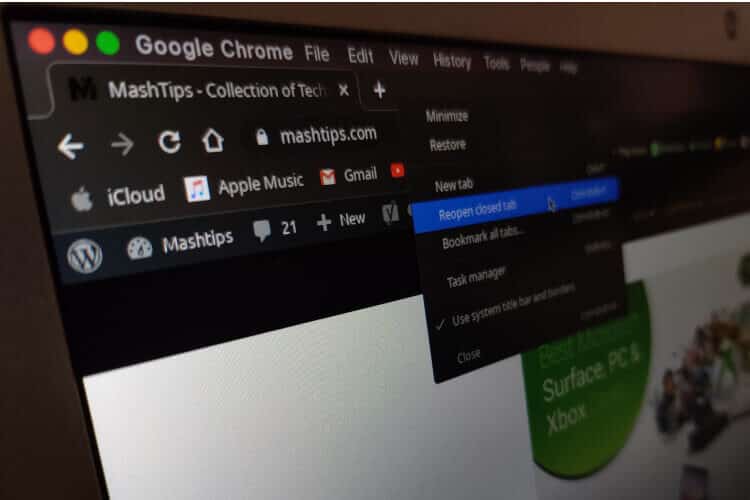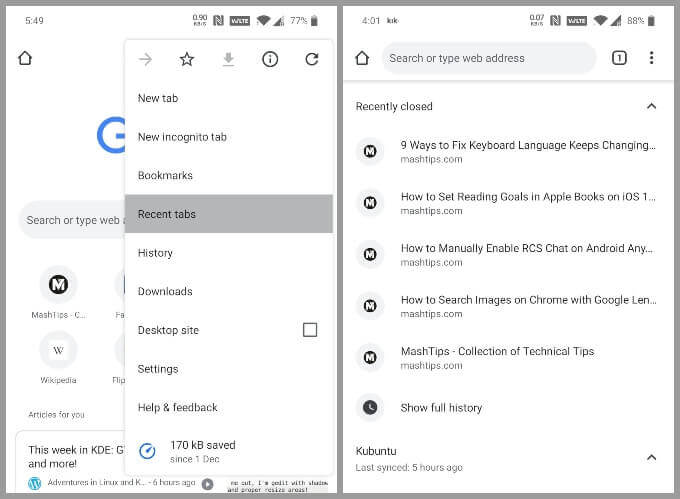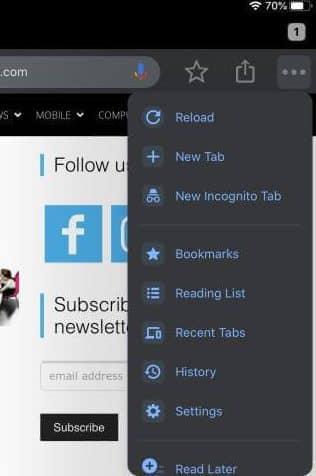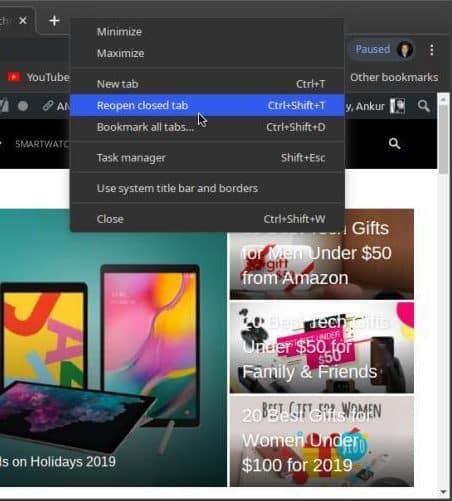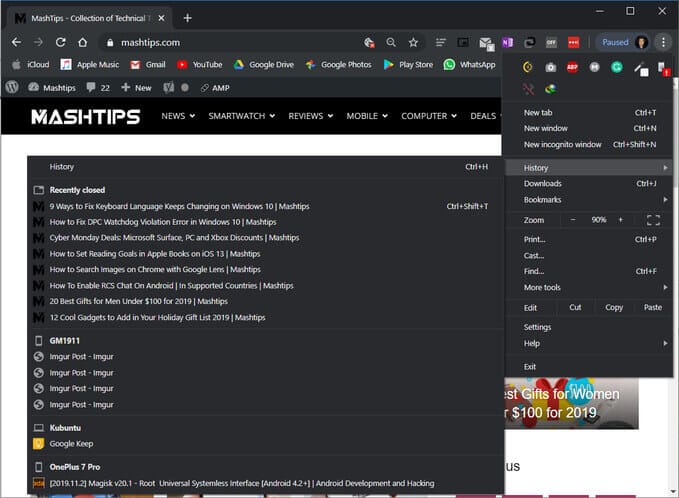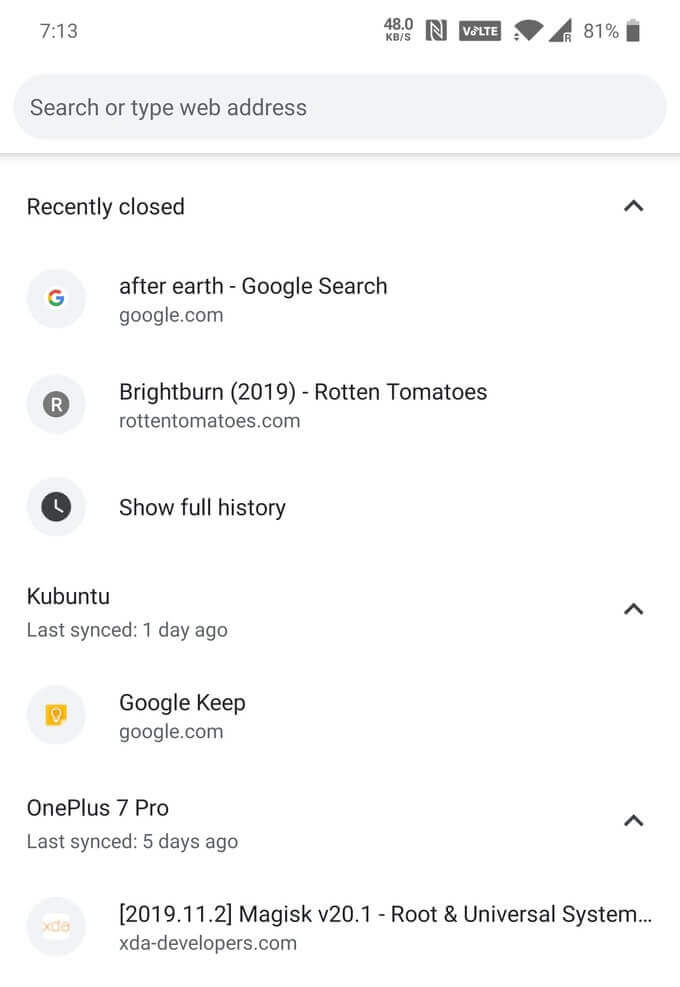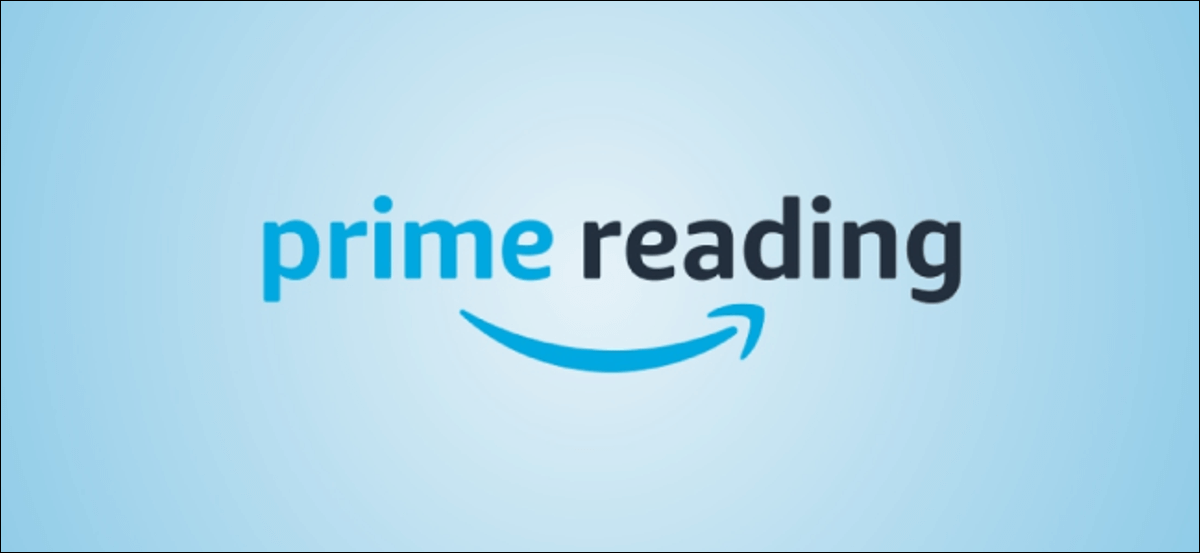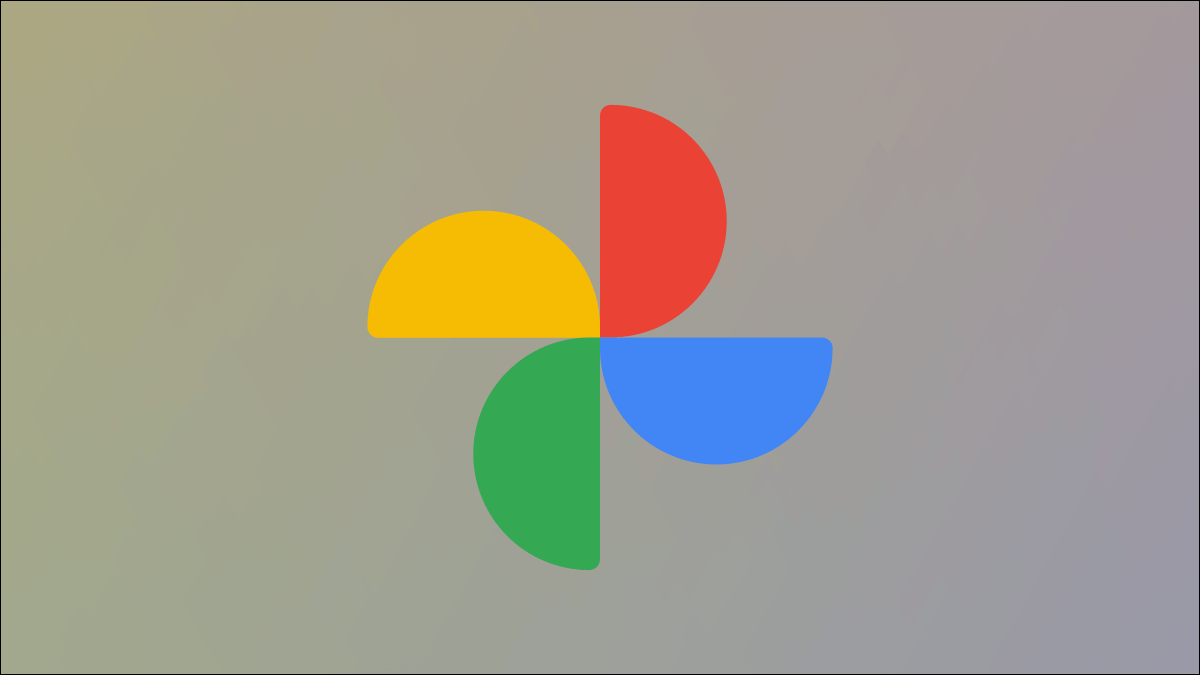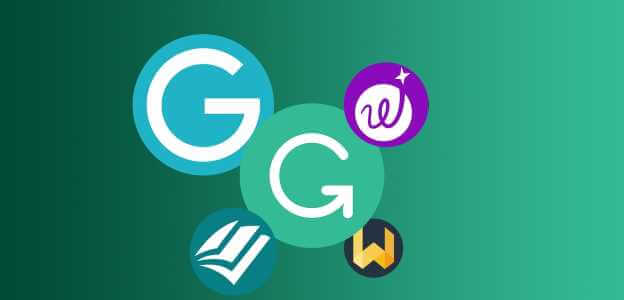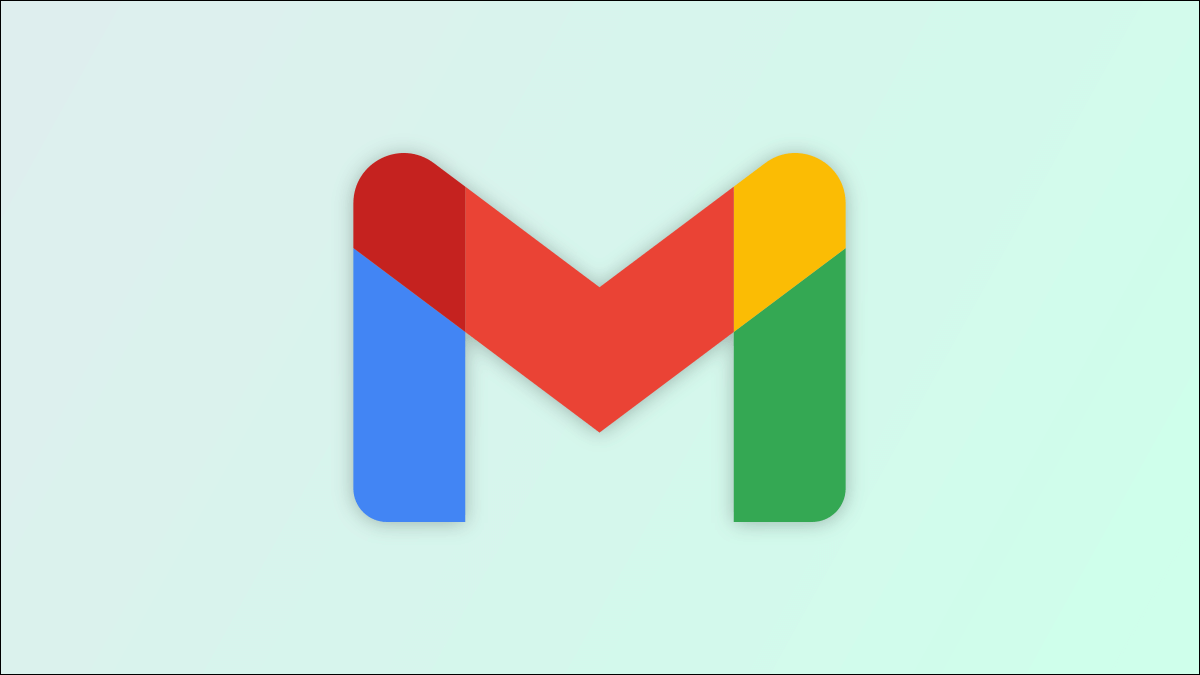هل سبق أن أغلقت صفحة ويب عن طريق الخطأ في Chrome؟ ربما كنت قد ناضلت للرجوع إلى علامة التبويب مغلقة مرة أخرى؟ حسنًا ، هناك حل سهل لإعادة فتح علامة التبويب المغلقة مرة أخرى في Google Chrome. يوفر Safari و Firefox أيضًا خيارًا سريعًا لفتح علامات التبويب المغلقة مؤخرًا مثل Chrome.
كيف تفتح علامات تبويب مغلقة في Chrome؟ على الرغم من كونه بسيطًا ، إلا أن Chrome لا يجعله بسيطًا قدر الإمكان.
إعادة فتح علامات التبويب المغلقة في Chrome
كما ذكرنا سابقًا ، تتمثل إحدى الميزات الضخمة لاستخدام Chrome في سهولة التبديل إلى جهاز آخر. أصبحت هذه الوظيفة الآن شائعة بين جميع متصفحات سطح المكتب الجيدة تقريبًا ، ولكنها ليست سهلة مثلما كانت مجرد تسجيل الدخول إلى حسابك على Google.
للحفاظ على التجربة متسقة ، يحاول Chrome الحفاظ على تصميم مألوف عبر الأنظمة الأساسية أيضًا. بطبيعة الحال ، يبدو Chrome مختلفًا على نظام التشغيل iOS عن نظام Android ، لكن التصميم العام لا يزال كما هو. لا يزال بإمكانك العثور على نفس القائمة والإعدادات في نفس الأماكن.
وبالمثل ، قد يظهر Chrome على نظام التشغيل Windows أو macOS أو Linux أو ChromeOS مختلفًا ولكنه يحتوي على نفس القائمة ونفس الموضع ومجموعة الميزات نفسها إلى حد كبير. لذلك ، الاختلاف الوحيد بين مجموعات الميزات والواجهة هو بين المحمول وسطح المكتب.
أعد فتح علامات التبويب المغلقة في Chrome لأجهزة Android و iPhone
تأتي أجهزة Android مع Google Chrome. حتى لدى Samsung مستعرض مختلف ، ولكن حل الأجهزة المحمولة لإعادة فتح علامة تبويب مغلقة هو نفسه. يقدم متصفح Chrome عنصر قائمة يسمى “علامات التبويب الحديثة” لاستعادة علامات التبويب في Chrome. دعونا نرى كيف يعمل ؛
- قم بتشغيل متصفح Chrome.
- اضغط على زر القائمة ثلاثية النقاط.
- حدد علامات التبويب الحديثة.
- انقر فوق أي من علامات التبويب المغلقة مؤخرًا لإعادة فتحها.
سواء كان iPhone أو Android ، فإن الحل هو نفسه. يمكنك الحصول على جميع علامات التبويب من قائمة “علامة التبويب الحديثة” ، ويمكنك استعادتها مرة أخرى.
أعد فتح علامات التبويب المغلقة في Chrome لأجهزة iPadOS
يحتوي iPadOS على Safari باعتباره المتصفح الافتراضي. يمكنك فتح علامات تبويب مغلقة على Safari باستخدام أمر “تراجع” (CMD + Z). يقدم Chrome أيضًا حلاً مماثلاً لمستخدمي iPad لفتح علامات تبويب مغلقة مؤخرًا.
- قم بتشغيل متصفح Chrome على iPad.
- اضغط على زر القائمة overflow الأفقي ثلاثي النقاط.
- حدد علامات التبويب الحديثة.
- انقر فوق أي من علامات التبويب المغلقة مؤخرًا.
يعمل iPad OS بنفس الطريقة. يحتفظ Google Chrome بجميع محفوظات صفحات الويب التي تمت زيارتها في سجل علامات التبويب الحديثة. في مسألة فتح القائمة والحصول على ذلك مرة أخرى.
الحل المذكور أعلاه سوف يعمل مع منصات المحمول ، Android و iOS. يختلف أسلوب سطح المكتب قليلاً مقارنة بمتصفح Mobile Chrome. في متصفح Chrome لسطح المكتب ، يمكنك فتح علامة تبويب Chrome المغلقة الأخيرة.
استعادة علامات التبويب في Chrome لأجهزة الكمبيوتر الشخصية وأجهزة Mac
هناك اختلاف بسيط لاستعادة علامة تبويب Chrome مرة أخرى في أجهزة الكمبيوتر الشخصية وأجهزة Mac. يمكنك استعادة علامات التبويب في Chrome ، آخر علامة تبويب تم فتحها بنقرة واحدة. إذا قمت بإغلاق علامة تبويب عن طريق الخطأ ، فاتبع الخطوات أدناه لاستعادة علامة تبويب مغلقة في Chrome على نظام التشغيل macOS.
- انقر بزر الماوس الأيمن على شريط علامة تبويب Chrome.
- انقر فوق خيار إعادة فتح علامة التبويب المغلقة من القائمة المنبثقة.
هذا يعمل فقط إذا كنت ترغب في استعادة علامة التبويب المغلقة الأخيرة ، ولكن. إذا كنت تبحث عن إعادة فتح علامة تبويب تم إغلاقها مؤخرًا ، حتى وإن لم يكن ذلك خاصة في الجلسة الحالية ، فاتبع الخطوات أدناه.
- انقر فوق زر القائمة ثلاثية النقاط في Chrome.
- الذهاب إلى السجل.
- حدد أيًا من علامات التبويب المغلقة حديثًا.
تعمل هذه الطريقة حتى لإعادة فتح علامات التبويب المغلقة مؤخرًا من الأجهزة الأخرى ، على الرغم من أنها ليست موثوقة تمامًا كما يأمل المرء.
استعادة علامات التبويب من جهاز آخر
ماذا لو كنت تريد فتح موقع على جهاز الكمبيوتر الخاص بك الذي أغلقته على هاتف Android؟ سوف يدعم كروم ذلك. يمكنك فتح علامة التبويب المغلقة حديثًا على Chrome والتي أغلقتها على جهاز مختلف من قبل.
كما سترى في بعض لقطات الشاشة أعلاه ، يحفظ Chrome قائمة بأحدث علامات التبويب المغلقة من جميع أجهزتك. لذلك ، يمكنك الوصول إلى علامات التبويب المغلقة حديثًا على جهاز الكمبيوتر الخاص بك مباشرةً على هاتفك أو العكس.
يمكنك رؤية مثال على ذلك في لقطة الشاشة أعلاه حيث لدي خيار إعادة فتح علامة تبويب مغلقة من سطح مكتب Linux (Kubuntu) أو جهاز Android (OnePlus 7 Pro).
بالطبع ، هذه ميزة عبر الأنظمة الأساسية يتم تمكينها بواسطة ميزة Chrome Sync. لاستعادة علامات التبويب المغلقة من الأجهزة الأخرى ، سيتعين عليك التأكد من تسجيل الدخول إلى Chrome باستخدام نفس حساب Google على هذا الجهاز والجهاز الحالي.
أحد الأسباب التي تجعل الأشخاص يستخدمون Google Chrome ، على الرغم من المخاوف الأمنية ، هو أنه يعمل بشكل جيد ، حتى لو لم يكن الأسرع. لا يزال معظم الناس يعتقدون أنه أفضل متصفح موجود. أضف إلى ذلك راحة وجود كل محفوظات الاستعراض الخاصة بك على جميع أجهزتك ، والقدرة على إرسال الروابط والنصوص إلى الأجهزة الأخرى ، ولديك وصفة رابحة. علاوة على ذلك ، يمكنك استخدام حساب Google لديك بالفعل على أي حال.